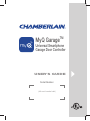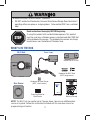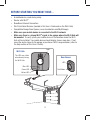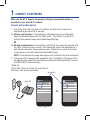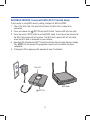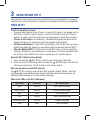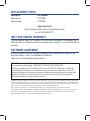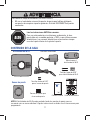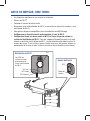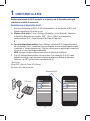La página se está cargando...
La página se está cargando...
La página se está cargando...
La página se está cargando...
La página se está cargando...
La página se está cargando...
La página se está cargando...
La página se está cargando...

MyQ Garage
TM
Controlador telefónico
universal para puertas
de garaje
GUÍA DEL USUARIO
(aplicar etiqueta de número de serie)
Número de serie

2
CONTENIDO DE LA CAJA
Distribuidor de Wi-Fi
Sensor de puerta
Ménsula para el
distribuidor de Wi-Fi
Correas de fijación para
el sensor de puerta
Guía del usuario
Cartel de advertencia
Fuente de alimentación
Tornillos largos de 5/32”
para el distribuidor de Wi-Fi
Tornillos cortos de 5/32”
para el sensor de puerta
NOTA: El distribuidor de Wi-Fi puede controlar hasta dos puertas de garaje, pero es
necesario usar un sensor adicional. Siga las instrucciones incluidas con el nuevo sensor para
programarlo.
ADVERTENCIA
Para reducir el riesgo de accidentes LESIÓNES GRAVES:
• NO usar el controlador universal de puertas de garaje para teléfono inteligente
con puertas de una pieza ni puertas giratorias. Activarlo ÚNICAMENTE en puertas
seccionales.
Leer las instrucciones ANTES de comenzar.
Para usar este producto en instalaciones residenciales, el abre-
puerta debe ser un modelo posterior a 1993, ya que utilizan sensores
fotoeléctricos. Los sensores fotoeléctricos se encuentran siempre
cerca de la parte inferior de la guía de la puerta.
ALTO

3
ANTES DE EMPEZAR, DEBE TENER:
• Un dispositivo móvil que se usa durante la instalación
• Router con Wi-Fi
®
• Conexión a Internet de banda ancha
• Número de serie del distribuidor de Wi-Fi (se encuentra en estas instrucciones y en el
distribuidor de Wi-Fi)
• Abre-puertas de garaje compatibles (www.chamberlain.com/MyQGarage)
• Verifi que que el dispositivo móvil esté conectado a la red de Wi-Fi.
• Verifi que que llegue una buena señal de Wi-Fi
®
al lugar del garaje adonde se
instalará el distribuidor de Wi-Fi. Para ello, coloque el dispositivo móvil en el lugar
adonde se instalará el distribuidor de Wi-Fi. La intensidad de señal debería indicar al
menos dos barras. Si así no fuera, mover el router más cerca del garaje o adquirir un
prolongador de alcance de señal (véase la sección de Ayuda de estas instrucciones).
Sensor de Puerta
Los LED son
visibles mirando
directamente de
frente al distribuidor
de Wi-Fi.
Luz
LED azul
LED verde
LED amarillo
LED
Botón de
prueba
Distribuidor de Wi-Fi

4
MyQ
Wi-Fi
Home
MyQ
Bluetooth Devices
My Car
i
i
LED azul
O
Seleccione MyQ
1
CONECTARSE A LA RED
Verifi que que la señal de Wi-Fi sea fuerte en el garaje y que el dispositivo móvil esté
conectado a la red Wi-Fi de su casa.
Conéctese con el dispositivo móvil
1. Enchufe el distribuidor de Wi-Fi. El LED azul parpadeará y el distribuidor de Wi-Fi está
listo para conectarse a la red de su casa.
2a. iPhone
®
o iPod touch
®
*: Vaya a Settings > Bluetooth
®
y active Bluetooth. Seleccione
el dispositivo Bluetooth con el prefi jo “MyQ”. Clic en “Allow” para compartir la
confi guración de Wi-Fi y luego descargue MyQ App del App store.
O
2b. Para otros dispositivos móviles: Vaya a Settings, seleccione Wi-Fi, luego seleccione la
red con el prefi jo “MyQ” y conéctese. Abra el navegador de Internet del dispositivo móvil
y conéctese a “setup.myqdevice.com”. Siga las instrucciones en pantalla para conectarse
a la red de su casa y descargue la aplicación.
NOTA: No haga funcionar el abre-puertas antes de fi nalizar la instalación.
3. Si el LED verde queda encendido, siga con el paso 2 de instalación. Si el LED verde
no queda encendido, repita los pasos anteriores o aplique un Método de alternativa:
Conéctese con WPS (protocolo de seguridad de Wi-Fi).
*Hecho para:
iPhone 3GS, iPhone 4, iPhone 4S y iPhone 5
iPod touch (4ta y 5ta generación)

5
MÉTODO DE ALTERNATIVA: Conéctese con WPS (protocolo de seguridad de
Wi-Fi)
Si el router usa protocolo de seguridad WEP, cámbielo a WPA o WPA2.
1. Enchufe el distribuidor de Wi-Fi. El LED azul parpadeará y el distribuidor de Wi-Fi está
listo para conectarse.
2. Pulsar y soltar el
BOTÓN en el distribuidor de Wi-Fi. El LED azul quedará encendido.
3. Pulse el botón WPS en el router para activar el modo WPS. La conexión del distribuidor
de Wi-Fi al router podría llevar algunos minutos. El LED verde del distribuidor quedará
encendido cuando quede establecida la conexión a la red.
4. Descargue la aplicación MyQ
®
Home Control de Chamberlain en App Store o en Google
Play. NOTA: No haga funcionar el abre-puertas antes de fi nalizar la instalación.
5. Si el LED verde queda encendido, siga con el paso 2 de instalación.
LED azul
Modo WPS
BOTÓN

6
INSTALACIÓN
2
1. Seleccione un lugar para instalar el distribuidor de Wi-Fi:
• La luz del distribuidor de Wi-Fi DEBE quedar a la vista si usted está parado en la entrada
del garaje.
• El distribuidor DEBE instalarse a un distancia mínima de dos pies del abre-puertas.
2. Coloque el distribuidor de Wi-Fi en el lugar elegido, enchúfelo y verifi que que el LED verde
quede encendido. NOTA: Si el LED verde no queda encendido, mover el router a un lugar
más cerca del garaje o instalar un prolongador de alcance de Wi-Fi.
3. Use el soporte del distribuidor como plantilla para hacer los agujeros guía de 5/32”. Fije el
soporte. Introduzca el distribuidor de Wi-Fi en el soporte.
4. Instale el sensor de puerta verticalmente en el panel superior de la puerta usando cinta o
tornillos (suministrados).
5. Coloque el cartel de advertencia en la pared al lado del control de la puerta.
Distribuidor de Wi-Fi
(techo)
(área de montaje)
Sensor de Puerta (con tornillos)
Cartel de
advertencia
Control de la puerta
Bandas de
Fjación
Pulsar
Sensor de Puerta
El lado marcado con “TOP”
DEBE quedar siempre hacia
ARRIBA
El lado marcado con
“TOP” DEBE quedar
siempre hacia
ARRIBA

7
El distribuidor de Wi-Fi no se conecta.
• Use el dispositivo móvil para verifi car el nivel de la señal de Wi-Fi cerca del distribuidor. Si
la señal de Wi-Fi fuera débil, la conexión no se establecerá. Si la señal es débil o no llega,
mueva el router más cerca del garaje o instale un prolongador de alcance de señal.
• iPhone
®
o iPod touch
®
: Vaya a Settings > Bluetooth
®
y cancele el dispositivo MyQ
®
.
Repita los pasos de programación o utilice el método de alternativa (WPS).
• Para otros dispositivos móviles: Si el LED azul no parpadea, restituya la programación
de fábrica del distribuidor de Wi-Fi y repita los pasos de programación o utilice el método
de alternativa (WPS).
• Método de alternativa (WPS): Si el LED azul del distribuidor parpadea, repita los pasos
del método de alternativa o intente conectarse con un dispositivo móvil. Si los LED azul y
verde parpadean, restituya la programación de fábrica del distribuidor e intente conectarse
con un dispositivo móvil.
Restituya la programación de fábrica del distribuidor de Wi-Fi
1. Pulse y mantenga pulsado el
BOTÓN en el distribuidor de Wi-Fi hasta que el LED azul
quede parpadeando.
2. Con el LED azul parpadeando, pulse y mantenga pulsado el
BOTÓN de Wi-Fi hasta que
el LED azul se apague y vuelva a parpadear. El distribuidor de Wi-Fi está reconfi gurado
con parámetros de fábrica.
¿Para qué son los botones del distribuidor de Wi-Fi?
El
BOTÓN se usa para restituir la programación de fábrica del distribuidor. Los botones
1 y 2 se usan para programar los controles remotos compatibles y otros accesorios. En la
sección de Ayuda de la aplicación hay más información.
¿Qué indican los LED del distribuidor de Wi-Fi?
¿NECESITA AYUDA?
REGÍSTRESE Y PRUEBE
3
Abra la aplicación y establezca una cuenta. Siga las indicaciones en pantalla para fi nalizar la
confi guración de la aplicación. Una vez confi gurada, puede usar la aplicación para controlar
la puerta del garaje.
COLOR DE LED ESTADO DE LED ESTADO DEL DISTRIBUIDOR DE WI-FI
Azul Parpadea Confi gurar Wi-Fi
Verde y azul Parpadea NO hay comunicación con el router
Azul Encendido Wi-Fi en confi guración
Verde Parpadea No se estableció conexión a Internet
Amarillo y verde Parpadea Modo de programación
Verde Encendido Wi-Fi conectado

©2014 The Chamberlain Group, Inc.
All Rights Reserved
Todos los Derechos Reservados
114A4618C
Apple, iPhone y iPod touch son marcas registradas de Apple Inc. en EE.UU. y en otros países. La marca y los
logotipos de Bluetooth
®
son marcas registradas de Bluetooth SIG, Inc. El uso de dichas marcas por parte de The
Chamberlain Group, Inc. se efectúa con la licencia correspondiente. Otras marcas y nombres comerciales citados
pertenecen a sus respectivos propietarios. Wi-Fi
®
es una marca registrada de Wi-Fi Alliance.
Las frases “Made for iPod” y “Made for iPhone” signifi can que un equipo electrónico está diseñado para conectarse
específi camente a un iPod o iPhone, y que ha sido certifi cado según las normas de tecnología y calidad de Apple.
Apple no se responsabiliza por el funcionamiento de este dispositivo ni por su cumplimiento de las normas de
seguridad y de los reglamentos vigentes. Tome en cuenta que el uso de este accesorio con iPod o iPhone podría
afectar la transmisión inalámbrica.
The Chamberlain Group, Inc.
845 Larch Avenue
Elmhurst, Illinois 60126-1196
GARANTÍA LIMITADA DE UN AÑO
The Chamberlain Group, Inc. garantiza al primer comprador minorista de este producto, que
el mismo está libre de defectos de materiales y de mano de obra por un período de un año a
partir de la fecha de compra.
PARTES DE REPUESTO
Descripción Número de parte
Sensor de puerta 041D7924
Fuente de alimentación 041D0270
TÉRMINOS Y CONDICIONES DEL SOFTWARE
El uso de este producto y del software en él contenido están sujetos a los derechos
intelectuales, los términos y las condiciones que se encuentran en:
http://www.mychamberlain.com/agreement
¿Necesita más ayuda?
Entre a la sección de Ayuda en www.mychamberlain.com
o llame 1-800-528-9131.
AVISO: Las normas de la FCC de EE.UU; y las normas IC de Canadá prohíben la modifi cación de este
transceptor. NO HAY PARTES QUE PUEDA REPARAR EL USUARIO.
Este dispositivo cumple con la parte 15 de las Reglamentaciones de la FCC de EE.UU. y con las normas
IC RSS-210 El uso está sujeto a las siguientes condiciones: (1) Este dispositivo no debe causar
interferencia perjudicial, y (2) este dispositivo debe poder recibir interferencia, incluso interferencia que
pueda afectar su funcionamiento. Instalar este dispositivo de manera que quede una distancia mínima
de 8 pulg. (20 cm) entre el dispositivo y los usuarios/transeúntes.
Transcripción de documentos
MyQ GarageTM Controlador telefónico universal para puertas de garaje GUÍA DEL USUARIO Número de serie (aplicar etiqueta de número de serie) ADVERTENCIA Para reducir el riesgo de accidentes LESIÓNES GRAVES: • NO usar el controlador universal de puertas de garaje para teléfono inteligente con puertas de una pieza ni puertas giratorias. Activarlo ÚNICAMENTE en puertas seccionales. Leer las instrucciones ANTES de comenzar. ALTO Para usar este producto en instalaciones residenciales, el abrepuerta debe ser un modelo posterior a 1993, ya que utilizan sensores fotoeléctricos. Los sensores fotoeléctricos se encuentran siempre cerca de la parte inferior de la guía de la puerta. CONTENIDO DE LA CAJA Distribuidor de Wi-Fi Fuente de alimentación Ménsula para el distribuidor de Wi-Fi Tornillos largos de 5/32” para el distribuidor de Wi-Fi Sensor de puerta Tornillos cortos de 5/32” para el sensor de puerta Correas de fijación para el sensor de puerta Guía del usuario Cartel de advertencia NOTA: El distribuidor de Wi-Fi puede controlar hasta dos puertas de garaje, pero es necesario usar un sensor adicional. Siga las instrucciones incluidas con el nuevo sensor para programarlo. 2 ANTES DE EMPEZAR, DEBE TENER: • Un dispositivo móvil que se usa durante la instalación • Router con Wi-Fi® • Conexión a Internet de banda ancha • Número de serie del distribuidor de Wi-Fi (se encuentra en estas instrucciones y en el distribuidor de Wi-Fi) • Abre-puertas de garaje compatibles (www.chamberlain.com/MyQGarage) • Verifique que el dispositivo móvil esté conectado a la red de Wi-Fi. • Verifique que llegue una buena señal de Wi-Fi® al lugar del garaje adonde se instalará el distribuidor de Wi-Fi. Para ello, coloque el dispositivo móvil en el lugar adonde se instalará el distribuidor de Wi-Fi. La intensidad de señal debería indicar al menos dos barras. Si así no fuera, mover el router más cerca del garaje o adquirir un prolongador de alcance de señal (véase la sección de Ayuda de estas instrucciones). Luz Distribuidor de Wi-Fi Los LED son visibles mirando directamente de frente al distribuidor de Wi-Fi. Sensor de Puerta LED LED azul LED verde LED amarillo Botón de prueba 3 1 CONECTARSE A LA RED Verifique que la señal de Wi-Fi sea fuerte en el garaje y que el dispositivo móvil esté conectado a la red Wi-Fi de su casa. Conéctese con el dispositivo móvil 1. Enchufe el distribuidor de Wi-Fi. El LED azul parpadeará y el distribuidor de Wi-Fi está listo para conectarse a la red de su casa. 2a. iPhone® o iPod touch®*: Vaya a Settings > Bluetooth® y active Bluetooth. Seleccione el dispositivo Bluetooth con el prefijo “MyQ”. Clic en “Allow” para compartir la configuración de Wi-Fi y luego descargue MyQ App del App store. O 2b. Para otros dispositivos móviles: Vaya a Settings, seleccione Wi-Fi, luego seleccione la red con el prefijo “MyQ” y conéctese. Abra el navegador de Internet del dispositivo móvil y conéctese a “setup.myqdevice.com”. Siga las instrucciones en pantalla para conectarse a la red de su casa y descargue la aplicación. NOTA: No haga funcionar el abre-puertas antes de finalizar la instalación. 3. Si el LED verde queda encendido, siga con el paso 2 de instalación. Si el LED verde no queda encendido, repita los pasos anteriores o aplique un Método de alternativa: Conéctese con WPS (protocolo de seguridad de Wi-Fi). *Hecho para: iPhone 3GS, iPhone 4, iPhone 4S y iPhone 5 iPod touch (4ta y 5ta generación) Seleccione MyQ LED azul Bluetooth Devices Wi-Fi Home My Car i MyQ MyQ i O 4 MÉTODO DE ALTERNATIVA: Conéctese con WPS (protocolo de seguridad de Wi-Fi) Si el router usa protocolo de seguridad WEP, cámbielo a WPA o WPA2. 1. Enchufe el distribuidor de Wi-Fi. El LED azul parpadeará y el distribuidor de Wi-Fi está listo para conectarse. 2. Pulsar y soltar el BOTÓN en el distribuidor de Wi-Fi. El LED azul quedará encendido. 3. Pulse el botón WPS en el router para activar el modo WPS. La conexión del distribuidor de Wi-Fi al router podría llevar algunos minutos. El LED verde del distribuidor quedará encendido cuando quede establecida la conexión a la red. 4. Descargue la aplicación MyQ® Home Control de Chamberlain en App Store o en Google Play. NOTA: No haga funcionar el abre-puertas antes de finalizar la instalación. 5. Si el LED verde queda encendido, siga con el paso 2 de instalación. LED azul Modo WPS BOTÓN 5 2 INSTALACIÓN 1. Seleccione un lugar para instalar el distribuidor de Wi-Fi: • La luz del distribuidor de Wi-Fi DEBE quedar a la vista si usted está parado en la entrada del garaje. • El distribuidor DEBE instalarse a un distancia mínima de dos pies del abre-puertas. 2. Coloque el distribuidor de Wi-Fi en el lugar elegido, enchúfelo y verifique que el LED verde quede encendido. NOTA: Si el LED verde no queda encendido, mover el router a un lugar más cerca del garaje o instalar un prolongador de alcance de Wi-Fi. 3. Use el soporte del distribuidor como plantilla para hacer los agujeros guía de 5/32”. Fije el soporte. Introduzca el distribuidor de Wi-Fi en el soporte. 4. Instale el sensor de puerta verticalmente en el panel superior de la puerta usando cinta o tornillos (suministrados). 5. Coloque el cartel de advertencia en la pared al lado del control de la puerta. (techo) (área de montaje) Distribuidor de Wi-Fi El lado marcado con “TOP” DEBE quedar siempre hacia ARRIBA Control de la puerta Cartel de advertencia Bandas de Fjación Sensor de Puerta Sensor de Puerta (con tornillos) El lado marcado con “TOP” DEBE quedar siempre hacia ARRIBA Pulsar 6 3 REGÍSTRESE Y PRUEBE Abra la aplicación y establezca una cuenta. Siga las indicaciones en pantalla para finalizar la configuración de la aplicación. Una vez configurada, puede usar la aplicación para controlar la puerta del garaje. ¿NECESITA AYUDA? El distribuidor de Wi-Fi no se conecta. • Use el dispositivo móvil para verificar el nivel de la señal de Wi-Fi cerca del distribuidor. Si la señal de Wi-Fi fuera débil, la conexión no se establecerá. Si la señal es débil o no llega, mueva el router más cerca del garaje o instale un prolongador de alcance de señal. • iPhone® o iPod touch®: Vaya a Settings > Bluetooth® y cancele el dispositivo MyQ®. Repita los pasos de programación o utilice el método de alternativa (WPS). • Para otros dispositivos móviles: Si el LED azul no parpadea, restituya la programación de fábrica del distribuidor de Wi-Fi y repita los pasos de programación o utilice el método de alternativa (WPS). • Método de alternativa (WPS): Si el LED azul del distribuidor parpadea, repita los pasos del método de alternativa o intente conectarse con un dispositivo móvil. Si los LED azul y verde parpadean, restituya la programación de fábrica del distribuidor e intente conectarse con un dispositivo móvil. Restituya la programación de fábrica del distribuidor de Wi-Fi 1. Pulse y mantenga pulsado el BOTÓN en el distribuidor de Wi-Fi hasta que el LED azul quede parpadeando. 2. Con el LED azul parpadeando, pulse y mantenga pulsado el BOTÓN de Wi-Fi hasta que el LED azul se apague y vuelva a parpadear. El distribuidor de Wi-Fi está reconfigurado con parámetros de fábrica. ¿Para qué son los botones del distribuidor de Wi-Fi? El BOTÓN se usa para restituir la programación de fábrica del distribuidor. Los botones 1 y 2 se usan para programar los controles remotos compatibles y otros accesorios. En la sección de Ayuda de la aplicación hay más información. ¿Qué indican los LED del distribuidor de Wi-Fi? COLOR DE LED Azul Verde y azul Azul Verde Amarillo y verde Verde ESTADO DE LED Parpadea Parpadea Encendido Parpadea Parpadea Encendido ESTADO DEL DISTRIBUIDOR DE WI-FI Configurar Wi-Fi NO hay comunicación con el router Wi-Fi en configuración No se estableció conexión a Internet Modo de programación Wi-Fi conectado 7 PARTES DE REPUESTO Descripción Número de parte Sensor de puerta 041D7924 Fuente de alimentación 041D0270 ¿Necesita más ayuda? Entre a la sección de Ayuda en www.mychamberlain.com o llame 1-800-528-9131. GARANTÍA LIMITADA DE UN AÑO The Chamberlain Group, Inc. garantiza al primer comprador minorista de este producto, que el mismo está libre de defectos de materiales y de mano de obra por un período de un año a partir de la fecha de compra. TÉRMINOS Y CONDICIONES DEL SOFTWARE El uso de este producto y del software en él contenido están sujetos a los derechos intelectuales, los términos y las condiciones que se encuentran en: http://www.mychamberlain.com/agreement AVISO: Las normas de la FCC de EE.UU; y las normas IC de Canadá prohíben la modificación de este transceptor. NO HAY PARTES QUE PUEDA REPARAR EL USUARIO. Este dispositivo cumple con la parte 15 de las Reglamentaciones de la FCC de EE.UU. y con las normas IC RSS-210 El uso está sujeto a las siguientes condiciones: (1) Este dispositivo no debe causar interferencia perjudicial, y (2) este dispositivo debe poder recibir interferencia, incluso interferencia que pueda afectar su funcionamiento. Instalar este dispositivo de manera que quede una distancia mínima de 8 pulg. (20 cm) entre el dispositivo y los usuarios/transeúntes. Las frases “Made for iPod” y “Made for iPhone” significan que un equipo electrónico está diseñado para conectarse específicamente a un iPod o iPhone, y que ha sido certificado según las normas de tecnología y calidad de Apple. Apple no se responsabiliza por el funcionamiento de este dispositivo ni por su cumplimiento de las normas de seguridad y de los reglamentos vigentes. Tome en cuenta que el uso de este accesorio con iPod o iPhone podría afectar la transmisión inalámbrica. Apple, iPhone y iPod touch son marcas registradas de Apple Inc. en EE.UU. y en otros países. La marca y los logotipos de Bluetooth® son marcas registradas de Bluetooth SIG, Inc. El uso de dichas marcas por parte de The Chamberlain Group, Inc. se efectúa con la licencia correspondiente. Otras marcas y nombres comerciales citados pertenecen a sus respectivos propietarios. Wi-Fi® es una marca registrada de Wi-Fi Alliance. The Chamberlain Group, Inc. 845 Larch Avenue Elmhurst, Illinois 60126-1196 ©2014 The Chamberlain Group, Inc. All Rights Reserved Todos los Derechos Reservados 114A4618C-
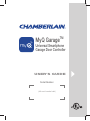 1
1
-
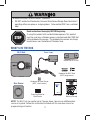 2
2
-
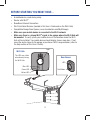 3
3
-
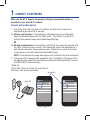 4
4
-
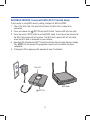 5
5
-
 6
6
-
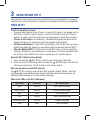 7
7
-
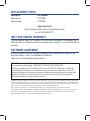 8
8
-
 9
9
-
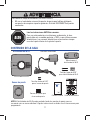 10
10
-
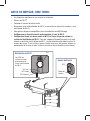 11
11
-
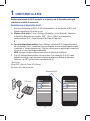 12
12
-
 13
13
-
 14
14
-
 15
15
-
 16
16
Chamberlain MyQ-G0201 Manual de usuario
- Tipo
- Manual de usuario
en otros idiomas
- English: Chamberlain MyQ-G0201 User manual
Artículos relacionados
-
Chamberlain MyQ-G0201 El manual del propietario
-
Chamberlain MYQ-G0301 Guía del usuario
-
Chamberlain MyQ-G0201 Guía de instalación
-
Chamberlain MYQ-G0301 Instrucciones de operación
-
Chamberlain MYQ-G0302 Manual de usuario
-
Chamberlain CIGCWC Internet Connectivity Kit Manual de usuario
-
Chamberlain C870 Instrucciones de operación
-
Chamberlain B510 Instrucciones de operación